Интеграция сервиса Yandex DataSphere с сервисом Yandex Data Processing
Вы можете использовать кластеры Apache Spark™, развернутые в сервисе Yandex Data Processing, в проектах Yandex DataSphere. Чтобы в DataSphere настроить интеграцию с сервисом Yandex Data Processing:
- Подготовьте инфраструктуру.
- Создайте бакет.
- Создайте кластер Yandex Data Processing.
- Настройте проект DataSphere.
- Запустите вычисления.
Если созданные ресурсы вам больше не нужны, удалите их.
Необходимые платные ресурсы
В стоимость поддержки описываемого решения входят:
- Плата за кластер Yandex Data Processing (см. тарифы Yandex Data Processing).
- Плата за NAT-шлюз (см. тарифы Virtual Private Cloud).
- Плата за бакет Object Storage: хранение данных и выполнение операций с ними (см. тарифы Object Storage).
Перед началом работы
Перед началом работы нужно зарегистрироваться в Yandex Cloud, настроить сообщество и привязать к нему платежный аккаунт:
- На главной странице DataSphere
- Выберите организацию Yandex Identity Hub, в которой вы будете работать в Yandex Cloud.
- Создайте сообщество.
- Привяжите платежный аккаунт к сообществу DataSphere, в котором вы будете работать. Убедитесь, что у вас подключен платежный аккаунт, и он находится в статусе
ACTIVEилиTRIAL_ACTIVE. Если платежного аккаунта нет, создайте его в интерфейсе DataSphere.
Подготовьте инфраструктуру
Войдите в консоль управления
Если у вас есть активный платежный аккаунт, на странице облака
Примечание
Если вы работаете с Yandex Cloud через федерацию удостоверений, вам может быть недоступна платежная информация. В этом случае обратитесь к администратору вашей организации в Yandex Cloud.
Создайте каталог и сеть
Создайте каталог, в котором будет работать ваш кластер Yandex Data Processing.
- В консоли управления
- Введите имя каталога, например
data-folder. - Выберите опцию Создать сеть по умолчанию. Будет создана сеть с подсетями в каждой зоне доступности.
- Нажмите Создать.
Подробнее об облаках и каталогах.
Создайте NAT-шлюз для доступа в интернет
- В каталоге
data-folderвыберите сервис Virtual Private Cloud. - На панели слева выберите
- Нажмите Создать и задайте настройки шлюза:
- Введите имя шлюза, например
nat-for-cluster. - Тип шлюза — NAT-шлюз.
- Нажмите Сохранить.
- Введите имя шлюза, например
- На панели слева выберите
- Нажмите Создать и введите параметры таблицы маршрутизации:
- Введите имя, например
route-table. - Выберите сеть
data-network. - Нажмите Добавить маршрут.
- В открывшемся окне в поле Next hop выберите Шлюз.
- В поле Шлюз выберите созданный NAT-шлюз. Префикс назначения заполнится автоматически.
- Нажмите Добавить.
- Введите имя, например
- Нажмите Создать таблицу маршрутизации.
Затем привяжите таблицу маршрутизации к одной из подсетей, чтобы направить трафик из нее через NAT-шлюз:
- На панели слева выберите
- В строке нужной подсети нажмите
- В открывшемся меню выберите пункт Привязать таблицу маршрутизации.
- В открывшемся окне выберите созданную таблицу в списке.
- Нажмите Привязать.
Создайте сервисный аккаунт кластера
-
Перейдите в каталог
data-folder. -
В списке сервисов выберите Identity and Access Management.
-
Нажмите кнопку Создать сервисный аккаунт.
-
Введите имя сервисного аккаунта, например
sa-for-data-proc. -
Нажмите Добавить роль и назначьте сервисному аккаунту роли:
dataproc.agent— для создания и использования кластеров Yandex Data Processing.dataproc.provisioner— для автомасштабирования подкластеров.vpc.user— для работы с сетью кластера Yandex Data Processing.iam.serviceAccounts.user— для создания ресурсов в каталоге от имени сервисного аккаунта.
-
Нажмите Создать.
Сгенерируйте пару ключей SSH
Для безопасного подключения к хостам кластера Yandex Data Processing потребуются SSH-ключи. Если у вас уже есть сгенерированные SSH-ключи, вы можете пропустить этот шаг.
Как сгенерировать пару ключей SSH
-
Откройте терминал.
-
Создайте новый ключ с помощью команды
ssh-keygen:ssh-keygen -t ed25519 -C "<опциональный_комментарий>"Вы можете передать в параметре
-Cпустую строку, чтобы не добавлять комментарий, или не указывать параметр-Cвообще — в таком случае будет добавлен комментарий по умолчанию.После выполнения команды вам будет предложено указать имя и путь к файлам с ключами, а также ввести пароль для закрытого ключа. Если задать только имя, пара ключей будет создана в текущей директории. Открытый ключ будет сохранен в файле с расширением
.pub, закрытый ключ — в файле без расширения.По умолчанию команда предлагает сохранить ключ под именем
id_ed25519в директории/home/<имя_пользователя>/.ssh. Если в этой директории уже есть SSH-ключ с именемid_ed25519, вы можете случайно перезаписать его и потерять доступ к ресурсам, в которых он используется. Поэтому рекомендуется использовать уникальные имена для всех SSH-ключей.
Если у вас еще не установлен OpenSSH
-
Запустите
cmd.exeилиpowershell.exe(предварительно обновите PowerShell). -
Создайте новый ключ с помощью команды
ssh-keygen:ssh-keygen -t ed25519 -C "<опциональный_комментарий>"Вы можете передать в параметре
-Cпустую строку, чтобы не добавлять комментарий, или не указывать параметр-Cвообще — в таком случае будет добавлен комментарий по умолчанию.После выполнения команды вам будет предложено указать имя и путь к файлам с ключами, а также ввести пароль для закрытого ключа. Если задать только имя, пара ключей будет создана в текущей директории. Открытый ключ будет сохранен в файле с расширением
.pub, закрытый ключ — в файле без расширения.По умолчанию команда предлагает сохранить ключ под именем
id_ed25519в папкуC:\Users\<имя_пользователя>/.ssh. Если в этой директории уже есть SSH-ключ с именемid_ed25519, вы можете случайно перезаписать его и потерять доступ к ресурсам, в которых он используется. Поэтому рекомендуется использовать уникальные имена для всех SSH-ключей.
Создайте ключи с помощью приложения PuTTY:
-
Скачайте
-
Добавьте папку с PuTTY в переменную
PATH:- Нажмите кнопку Пуск и в строке поиска Windows введите Изменение системных переменных среды.
- Справа снизу нажмите кнопку Переменные среды....
- В открывшемся окне найдите параметр
PATHи нажмите Изменить. - Добавьте путь к папке в список.
- Нажмите кнопку ОК.
-
Запустите приложение PuTTYgen.
-
В качестве типа генерируемой пары выберите EdDSA. Нажмите Generate и поводите курсором в поле выше до тех пор, пока не закончится создание ключа.
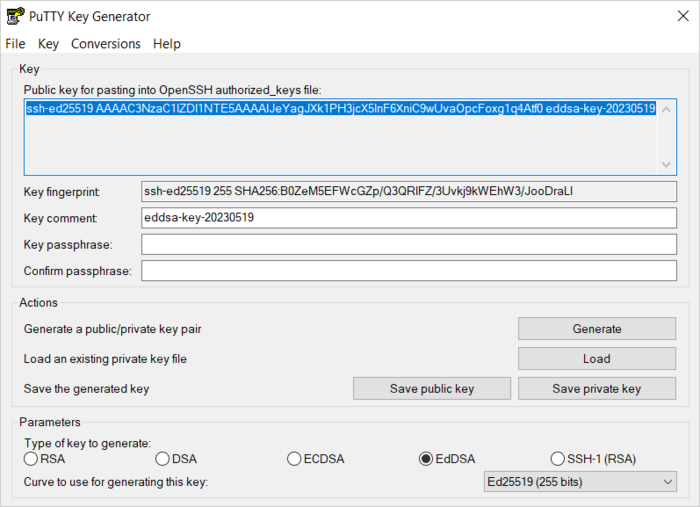
-
В поле Key passphrase введите надежный пароль. Повторно введите его в поле ниже.
-
Нажмите кнопку Save private key и сохраните закрытый ключ. Никому не сообщайте ключевую фразу от него.
-
Нажмите кнопку Save public key и сохраните открытый ключ в файле
<имя_ключа>.pub.
Важно
Надежно сохраните закрытый ключ: без него подключиться к ВМ будет невозможно.
Настройте DataSphere
Чтобы работать с кластерами Yandex Data Processing в DataSphere, создайте и настройте проект.
Создайте проект
- Откройте главную страницу
- На панели слева выберите
- Выберите сообщество, в котором вы хотите создать проект.
- На странице сообщества нажмите кнопку
- В открывшемся окне укажите имя и (опционально) описание проекта.
- Нажмите кнопку Создать.
Измените настройки проекта
-
Перейдите на вкладку Настройки.
-
В блоке Расширенные настройки нажмите кнопку
-
Укажите параметры:
-
Каталог по умолчанию —
data-folder. -
Сервисный аккаунт —
sa-for-data-proc. -
Подсеть — подсеть зоны доступности
ru-central1-aв каталогеdata-folder.Примечание
Если вы указали подсеть в настройках проекта, время выделения вычислительных ресурсов может быть увеличено.
-
Группу безопасности, если они используются в вашей организации.
-
-
Нажмите Сохранить.
Создайте бакет
- В консоли управления
- В списке сервисов выберите Object Storage.
- Нажмите кнопку Создать бакет.
- В поле Имя укажите имя бакета.
- В полях Чтение объектов, Чтение списка объектов и Чтение настроек выберите С авторизацией.
- Нажмите кнопку Создать бакет.
Создайте кластер Yandex Data Processing
Перед созданием кластера убедитесь, что в вашем облаке имеется достаточный суммарный объем SSD-дисков (по умолчанию для нового облака выделяется 200 ГБ).
Посмотреть имеющиеся у вас ресурсы можно в консоли управления в разделе Квоты
-
В консоли управления
-
Нажмите Создать ресурс и выберите Кластер Yandex Data Processing в выпадающем списке.
-
Введите имя кластера в поле Имя кластера. Имя кластера должно быть уникальным в рамках каталога.
-
В поле Окружение выберите
PRODUCTION. -
В поле Версия выберите
2.0. -
В поле Сервисы выберите:
LIVY,SPARK,YARNиHDFS. -
Вставьте в поле SSH-ключ публичную часть вашего SSH-ключа.
-
В поле Сервисный аккаунт выберите
sa-for-data-proc. -
В поле Зона доступности выберите
ru-central1-a. -
При необходимости в поле Свойства задайте свойства Hadoop и его компонентов, например:
hdfs:dfs.replication : 2 hdfs:dfs.blocksize : 1073741824 spark:spark.driver.cores : 1Доступные свойства в официальной документации компонентов
-
В поле Имя бакета выберите созданный бакет.
-
Выберите сеть для кластера.
-
Включите опцию UI Proxy, чтобы получить доступ к веб-интерфейсам компонентов Yandex Data Processing.
-
Настройте подкластеры: не больше одного главного подкластера с управляющим хостом (обозначается как Мастер) и подкластеры для хранения данных или вычислений.
Примечание
Для проведения вычислений на кластерах у вас должен быть хотя бы один подкластер типа
ComputeилиData.Роли подкластеров (
ComputeиData) различаются тем, что наData-подкластерах можно разворачивать компоненты для хранения данных, а наCompute— компоненты обработки данных. Хранилище на подкластереComputeпредназначено только для временного хранения обрабатываемых файлов. -
Для каждого подкластера можно настроить:
- Количество хостов.
- Класс хостов — платформа и вычислительные ресурсы, доступные хосту.
- Размер и тип хранилища.
- Подсеть сети, в которой расположен кластер.
-
Для
Compute-подкластеров можно задать параметры автоматического масштабирования. -
После настройки всех подкластеров нажмите Создать кластер.
Yandex Data Processing запустит операцию создания кластера. После того как кластер перейдет в статус Running, вы можете подключиться к любому активному подкластеру с помощью указанного SSH-ключа.
Созданный кластер Yandex Data Processing появится в проекте DataSphere в разделе Ресурсы проекта ⟶ Yandex Data Processing ⟶ Доступные кластеры.
Запустите вычисления на кластере
-
Откройте проект DataSphere:
-
Выберите нужный проект в своем сообществе или на главной странице
- Нажмите кнопку Открыть проект в JupyterLab и дождитесь окончания загрузки.
- Откройте вкладку с ноутбуком.
-
-
В ячейку вставьте код для вычисления, например:
#!spark --cluster <имя_кластера> import random def inside(p): x, y = random.random(), random.random() return x*x + y*y < 1 NUM_SAMPLES = 1_000_000 count = sc.parallelize(range(0, NUM_SAMPLES)) \ .filter(inside).count() print("Pi is roughly %f" % (4.0 * count / NUM_SAMPLES))Где
#!spark --cluster <имя_кластера>— обязательная системная команда для запуска вычислений на кластере.Дождитесь запуска вычисления. Под ячейкой в процессе вычисления будут отображаться логи.
-
Запишите данные в S3, указав имя бакета:
#!spark data = [[1, "tiger"], [2, "lion"], [3, "snow leopard"]] df = spark.createDataFrame(df, schema="id LONG, name STRING") df.repartition(1).write.option("header", True).csv("s3://<имя_бакета>/") -
Запустите ячейки, выбрав в меню Run ⟶ Run Selected Cells (также можно использовать сочетание клавиш Shift + Enter).
После этого файл появится в бакете. Чтобы просматривать содержимое бакета в интерфейсе JupyterLab, создайте и активируйте в проекте коннектор S3.
Примечание
Чтобы получить из кластера Yandex Data Processing данные больше 100 МБ, используйте коннектор S3.
Подробнее о запуске вычислений на кластерах Yandex Data Processing в DataSphere см. в концепции.
Удалите созданные ресурсы
Важно
Используя кластер, развернутый в сервисе Yandex Data Processing, вы управляете его жизненным циклом самостоятельно. Кластер будет работать и тарифицироваться, пока вы его не выключите.
Некоторые ресурсы платные. Чтобы за них не списывалась плата, удалите ресурсы, которые вы больше не будете использовать:
- объекты из бакета;
- бакет;
- кластер;
- проект;
- подсеть;
- таблицу маршрутизации;
- NAT-шлюз;
- сеть;
- сервисный аккаунт.
См. также
Временные кластеры Yandex Data Processing, развернутые в DataSphere